

À première vue, il peut sembler que vous pouvez faire beaucoup de bricolage sur un Chromebook. Ouvrir l’appareil, connectez-vous et profitez de la sécurité de la sandbox système d’exploitation. Mais si vous voulez faire beaucoup plus avec votre Chromebook, vous devrez activer le mode développeur en premier.
- Qu’est-ce que le mode développeur?
- Comment activer le mode développeur
- Comment faire pour désactiver le mode développeur
Qu’est-ce que le mode développeur?
Le mode développeur n’a rien à voir avec le développeur canal de l’OS lui-même, malgré le même nom. Le développeur canal est pour le test de la marque de nouvelles fonctionnalités avec un coût important pour la stabilité: le développeur canal est mis à jour quelques fois par semaine avec de nouvelles fonctionnalités et corrections de bugs.
L’activation du mode développeur est analogue à l’enracinement de votre téléphone Android: vous a plus accès au système d’exploitation, vous permettant de tourner sur des trucs cool ou potentiellement casser des choses. Vous devez activer le mode développeur avant de pouvoir exécuter d’autres versions de Linux, sideload applications Android et d’exécuter des applications Linux à l’intérieur de Chrome sur les anciens Chromebooks. Depuis que Google ne peut pas vérifier quels systèmes d’exploitation sont installés lorsque la machine est en mode développeur, à savoir que techniquement, il est moins sûr que si le mode développeur est éteint.
Comment activer le mode développeur


Avant de commencer, faites une sauvegarde de tous les fichiers que vous avez sur le Chromebook. Votre Chromebook sera Powerwashed dans le processus, l’effacement de tous les comptes et les données locales. Avec que tout est fait, nous allons activer le mode développeur!
- Le démarrage de votre Chromebook en mode de récupération par d’éteindre l’appareil, puis en maintenant la touche Esc et de l’Actualisation (la flèche circulaire) de la télécommande tout en appuyant sur le bouton d’alimentation. Si vous utilisez un Chromebook ou Chromebit, il y aura un trou sur l’appareil qui a le bouton de récupération à l’intérieur. Bâton d’un trombone ou un objet similaire à l’intérieur, maintenez le bouton de récupération, puis appuyez sur le bouton d’alimentation.
- Appuyez sur Ctrl + D de votre clavier lorsque demandé d’insérer un support de récupération.
-
Appuyez sur Enter pour confirmer.

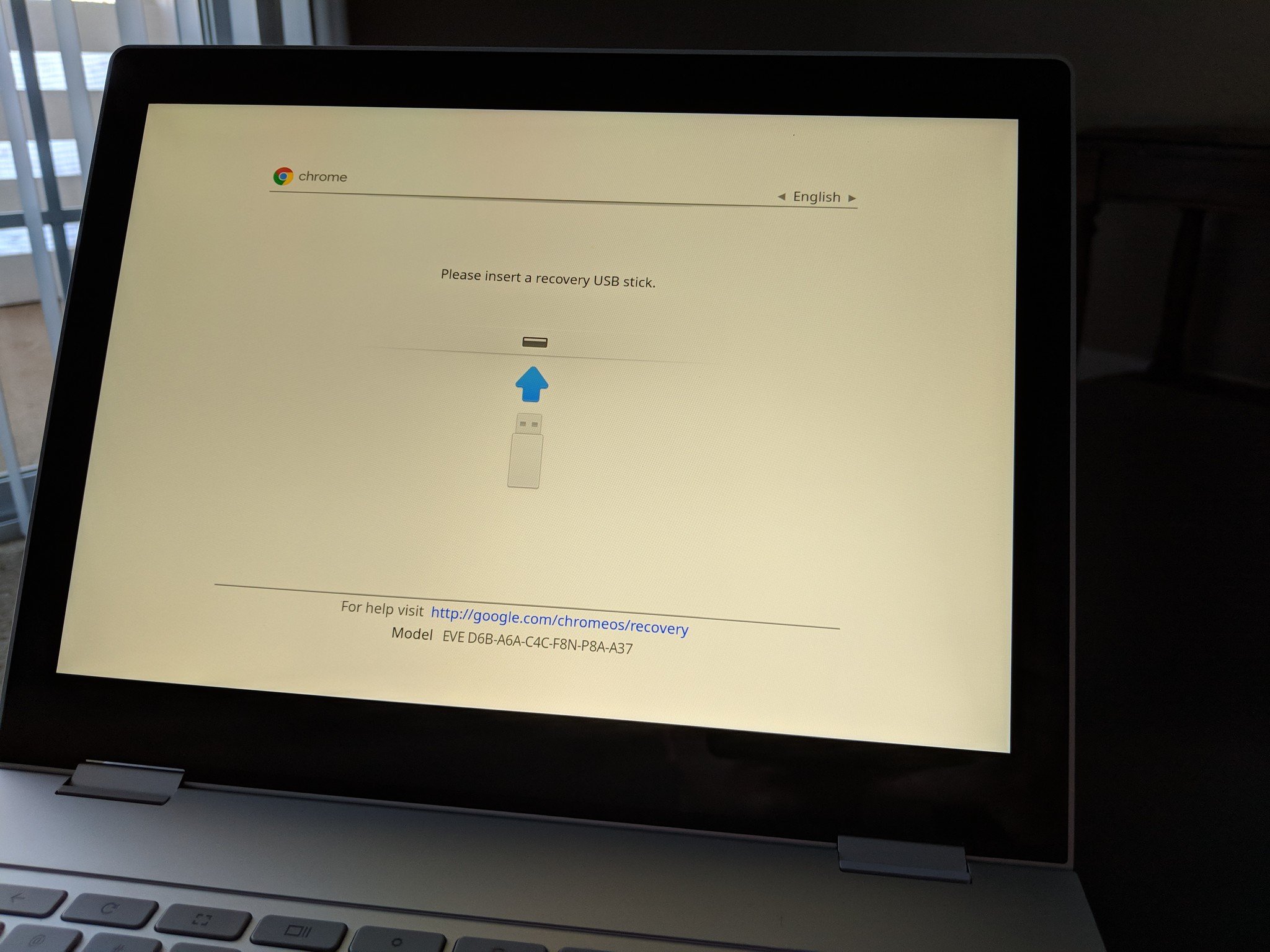

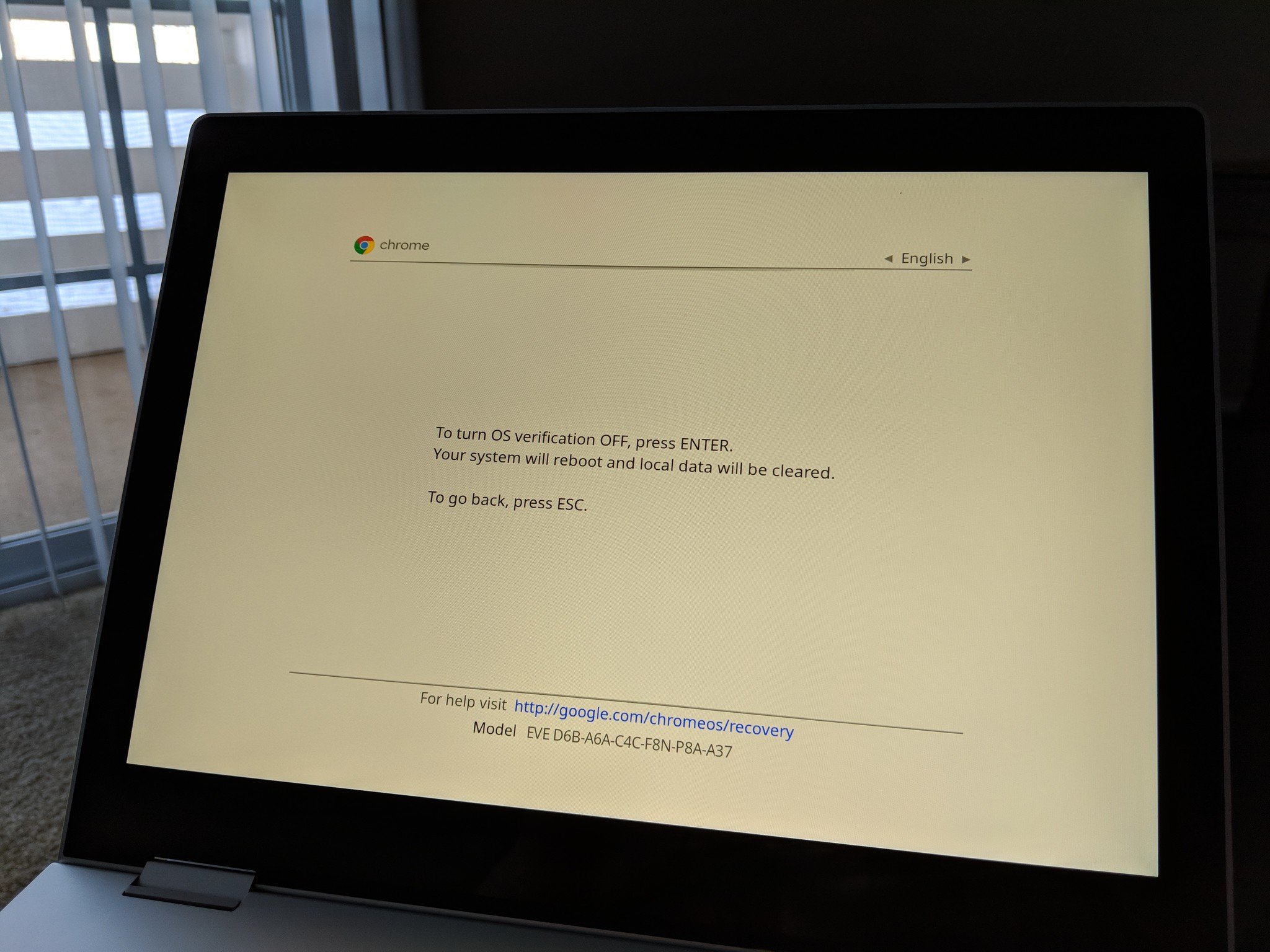
- Lorsque votre appareil redémarre, vous verrez un écran indiquant l’OS de vérification est éteint. Cet écran apparaît à chaque fois que vous mettez l’appareil en marche pour vous avertir que l’appareil n’est pas aussi sûr qu’il serait hors de la boîte. Quand vous voyez cet écran, appuyez sur Ctrl + D pour continuer le démarrage, ou attendre quelques secondes pour que l’appareil démarre.
Comment faire pour désactiver le mode développeur

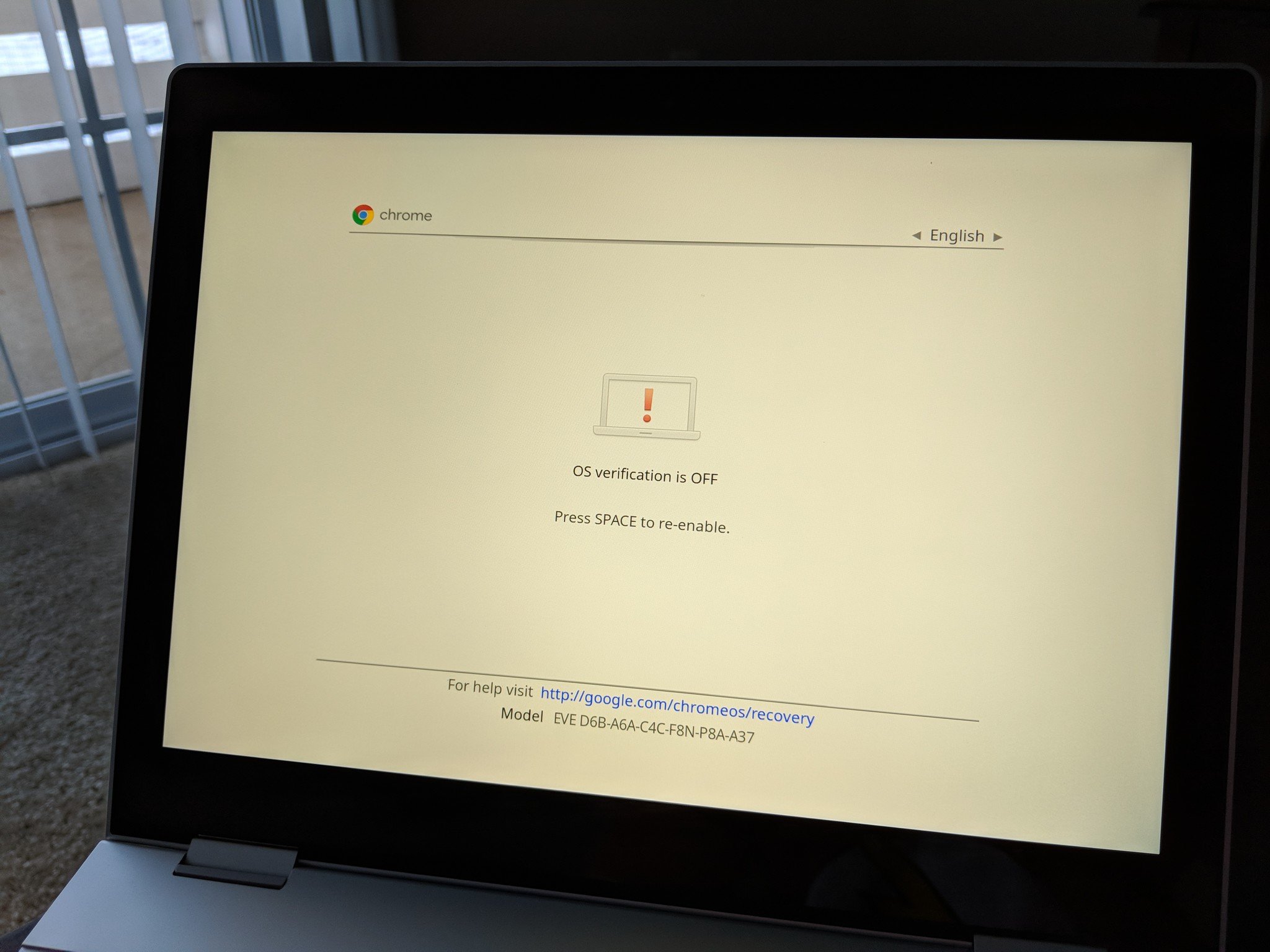
Depuis le mode développeur n’est pas vérifiée par Google, vous devez le désactiver avant de vendre l’appareil ou le retourner pour les besoins de la garantie. Voici comment désactiver le mode développeur!
- Redémarrez votre Chromebook.
- Appuyez sur la barre d’espace pour activer de nouveau la vérification quand vous voyez les “OS de vérification est hors de l’écran”. Cela permettra d’essuyer l’appareil et il sera sûr de nouveau!
Des Questions?
Utilisez-vous le mode développeur sur votre Chromebook? Laissez-nous savoir ci-dessous!
Mis à jour en juillet 2018: Ajouté le “qu’est-Ce que le mode développeur?” et la liste de raccourcis.

